7 tính năng hay nhất của WinRAR chính là điều giúp cho phần mềm nén, giải nén file WinRAR trở thành một phần mềm thực sự hữu ích cho mỗi người sử dụng. Hãy cùng Taimienphi.vn tìm hiểu những tính năng hay của WinRAR nhé.
WinRAR là phần mềm cho phép người dùng có thể nén, giải nén các file dữ liệu trên máy tính, điều này giúp ích không nhỏ trong quá trình bảo quản dữ liệu, cũng như chuyển, gửi dữ liệu trong công việc, học tập. Ngoài ra WinRAR còn rất nhiều tính năng hay mà có thể bạn chưa biết. Bên cạnh WinRAR còn nhiều phần mềm khác như 7 Zip hay WinZip ... 7 Zip được coi là đối thủ của WinRAR vì có tốc độ giải nén cũng nhanh không kém, còn với WinZip có thể coi là phiên bản thứ 2 của WinRAR

Nén file là tính năng được sử dụng khá nhiều trên các thiết bị máy tính thông qua phần mềm WinRAR hiện nay. WinRAR cho phép nén file với tốc độ nén file nhanh, sử dụng một cách dễ dàng.
Ngoài ra việc cài WinRAR cũng khá đơn giản với người sử dụng. Sau khi cài WinRAR thành công chúng ta đã có thể sử dụng để nén các file dữ liệu lớn xuống mức thấp hơn để tiết kiệm được lưu lượng bộ nhớ của ổ cứng. Còn sau đây Taimienphi.vn sẽ giới thiệu với các bạn 7 tính năng hay nhất của WinRar.
7 tính năng hay nhất của WinRar
1 . Thay đổi các nén
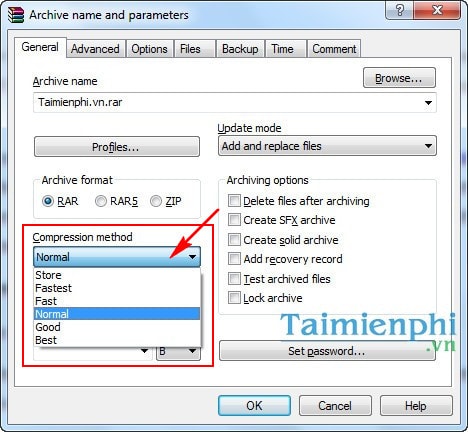
Tính năng thường được ít người biết đến, WinRAR có 6 tùy chọn khác nhau tương ứng với các kiểu nén khác nhau và chất lượng nén cũng khác nhau
Tại mục Compression method chúng ta có những lựa chọn:
- Store: Thời gian nén nhanh nhất, nhưng dung lượng nén lớn, dễ xảy ra lỗi không phù hợp với nén các file dữ liệu có dung lượng lớn.
- Faster: Thời gian nén nhanh hơn mức bình thường chậm hơn Store , và mức độ dung lượng file nén cũng khá lớn. Cũng giống với Store cách nén này không phù hợp với các file dữ liệu có dung lượng lớn dễ xảy ra lỗi.
- Fast: Thời gian nén nhanh nhưng không bằng Faster, mức độ dung lượng file nén chỉ hơi cao. Tuy nhiên theo đánh giá đây vẫn chưa phải là cách để nén các file dữ liệu có dung lượng lớn
- Normal: Đây là kiểu nén thường xuyên sử dụng, tốc độ nhanh hay chậm phụ thuộc vào kích cỡ dữ liệu, khá ổn định và ít xảy ra lỗi trong quá trình nén các file dữ liệu lớn.
- Good: Thời gian nén lâu hơn mức bình thường nhưng chất lượng nén file cao hơn khi dung lượng file nén khá nhỏ so với Normal.
- Best: Thời gian nén lâu nhất, file nén sẽ có dung lượng thấp nhất có thể phù hợp với các dạng dữ liệu có dung lượng lớn để tránh xảy ra lỗi trong quá trình sử dụng.
2 . Chia nhỏ file cần nén
Đây là một tính năng đã được sử dụng khá nhiều trước kia khi bộ nhớ lưu trữ bên ngoài( HDD di động, USB) còn chưa xuất hiện. Cũng giống như nén file, tính năng này chỉ nhỏ file ra thành các mảnh.

Trong mục Split to volumes, size sẽ có các lựa chọn mặc định để chia nhỏ file ra các mảnh dữ liệu. Còn cột bên cạnh là số lượng mảnh sẽ chia nhỏ trong file.
Cách chia nhỏ file cần nén đã được đăng tải trong bài viết chia nhỏ file nén các bạn có thể xem và tìm hiểu rõ hơn về cách dùng tính năng này.
Ngoài ra tại mục Archiving options chúng ta cũng có các lựa chọn khác như:
- Delete files after archiving: Xóa file gốc sau khi đã nén xong.
- Create SFX archive: Tạo ra file có thể tự giải nén không cần dùng phần mềm hỗ trợ giải nén( thường dùng cho thiết bị không có công cụ giải nén)
- Create solid archive: Đây là cách nén chỉ có trên WinRAR, và có hiệu quả với các file nhỏ có số lượng lớn. Tuy nhiên thời gian nén khá lâu và dễ phát sinh ra lỗi
- Add recovery record: Tạo sao lưu bảo vệ file nén để có thể sửa chữa file trong quá trình thực hiện xảy ra lỗi.
- Test archived files: Kiểm tra file nén sau khi đã hoàn thành
- Lock archive: Khóa file, khi sử dụng các bạn sẽ không thể chỉnh sửa được file nén nữa.
3 . Đặt mật khẩu file nén
Đây là cách để tăng bảo mật cho dữ liệu sau khi đã hoàn thành nén file tránh kẻ xấu sử dụng.
Cách thức đặt mẩu khẩu, tạo mật khẩu bảo vệ đã được Taimienphi.vn hướng dẫn chi tiết trong bài viết Cách đặt mật khẩu file nén bằng WinRAR các bạn có thể xem và làm theo.
4. Tạo file tự giải nén( .EXE)
Đây là cách thức thường dùng để có thể giải nén các file dữ liệu mà không cần dùng công cụ giải nén.

Tại giao diện nén file các bạn ấn chọn vào tùy chọn Create SFX archive, ngay lập tức file nén của bạn sẽ thay đổi, thay vì .rar sẽ thành .exe.
Để tìm hiểu chi tiết cách tạo file tự giải nén các bạn có thể tìm hiểu với bài viết tạo file nén exe bằng WinRAR đã được Taimienphi.vn giải đáp trong các bài đăng trước đây.
5 . Sử dụng Recovery để khôi phục file nén WinRAR lỗi
Trong quá trình nén file, các file dữ liệu có dung lượng khá lớn, hoặc quá trình nén có xảy ra các vấn đề sẽ ảnh hưởng tới quá trình nén và dễ xảy ra lỗi. Tính năng Recovery được sử dụng trong những trường hợp này.
Để sử dụng được tính năng này chúng ta đánh dấu vào mục Add recovery record.

Ấn chọn vào thẻ Advanced để thêm các tùy chọn khác, thay đổi mục Recovery record để tăng tỷ lệ khôi phục cho file lỗi.

6 . Cách sửa file nén WinRAR bị lỗi
Sau khi đã kích hoạt sử dụng Recovery trong quá trình nén file, nếu file nén có lỗi chúng ta có thể có thể sửa file một cách dễ dàng.

Các bạn ấn chọn vào File Winrar, chọn thẻ tab và ấn chọn Repair archive.
Cách phục hồi dữ liệu trong file nén, sửa file nén Winrar bị lỗi đã được Taimienphi.vn chỉ dẫn trong bài viết phục hồi dữ liệu file nén bị hỏng các bạn có thể tìm hiểu thêm tại bài viết này.
7. Thêm đánh dấu cá nhân vào file nén
Đây là cách để chúng ta có thể chèn các đánh dấu cá nhân trong các file nén để tránh có ai đó dùng file nén của mình với mục đích không tốt.
Cách bạn ấn chọn vào thẻ Comment và ấn chọn Browse để lựa chọn đánh dấu của mình

Sau đó ấn chọn Ok để xác nhận
Trên đây là 7 tính năng hay nhất của WinRAR mà nhà phát hành hướng tới người sử dụng với các tùy chọn đầy tiện ích. Ngoài ra Winrar cũng cho phép người dùng có thể mở file iSO để truy cập vào dữ liệu trong đó, với các bước đã được ghi lại chi tiết tại bài viếthướng dẫn mở file iSO tin rằng các bạn sẽ truy cập được vào file iSO dễ dàng.
https://thuthuat.taimienphi.vn/7-tinh-nang-hay-nhat-cua-winrar-7410n.aspx
Trong quá trình giải nén đôi khi bạn sẽ gặp lỗi file is corrupt và chưa biết cách làm sao để có thể sửa lỗi này, đừng lo lắng cách khắc phục sửa lỗi file is corrupt đã được Taimienphi.vn hướng dẫn các bạn trong các vài viết trước đây, các bạn có thể tìm hiểu và khắc phục lỗi này.